Tabla de contenido
“ Trojan.FakePutt "Cuando su ordenador se infecta con este programa dañino, deja caer archivos maliciosos en su ordenador, hace que su sistema sea inestable y da acceso remoto a su ordenador a usuarios no autorizados.
El código malicioso "Trojan.FakePutt" puede instalarse cuando:
a. visita un sitio web malicioso
b. instalas una actualización falsa para tu navegador de Internet.

c . haces clic en un enlace malicioso publicado en las redes sociales.
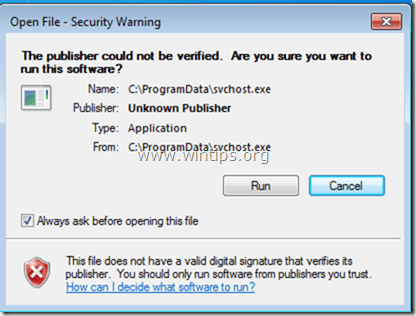
Para eliminar "Trojan.FakePutt" programa malicioso y entradas del registro de su equipo, siga los pasos de abajo:
Cómo eliminar el troyano "Trojan.FakePutt" de su ordenador:
Primer paso: Limpie su ordenador con RogueKiller
1. Descargar y guardar "RogueKiller" en su ordenador* (por ejemplo, en el Escritorio).
Aviso*: Descargar versión x86 o X64 según la versión de su sistema operativo. Para conocer la versión de su sistema operativo, " Clic derecho " en el icono de su ordenador, elija " Propiedades " y mira " Tipo de sistema "Sección

2. Doble clic ejecutar RogueKiller.
3. Deja el prescaneado para completar y, a continuación, pulse " Escanear " para realizar un escaneo completo.
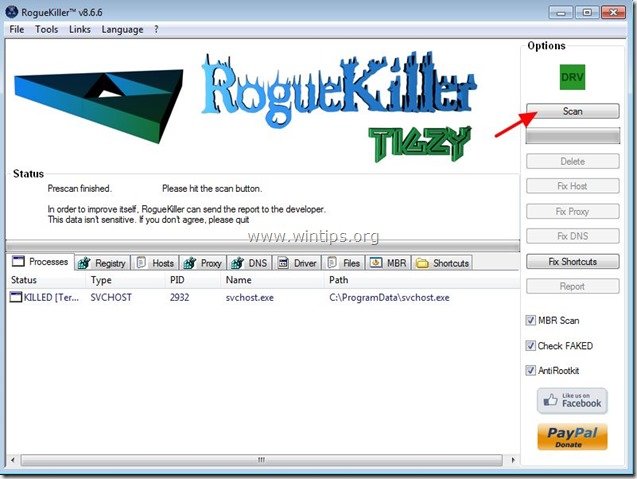
3. Una vez finalizada la exploración completa, pulse la tecla "Borrar" para eliminar todos los elementos maliciosos encontrados.
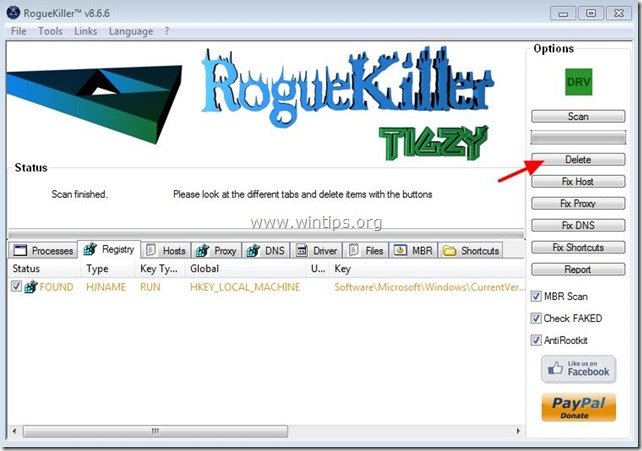
4. En Proceso de eliminación de RogueKiller, continuar al siguiente paso.
Paso 2. Limpie su ordenador de las amenazas maliciosas restantes.
Descargar y instale uno de los programas antimalware GRATUITOS más fiables de la actualidad para limpiar tu ordenador de las amenazas maliciosas restantes. Si quieres mantenerte constantemente protegido de las amenazas de malware, existentes y futuras, te recomendamos que instales Malwarebytes Anti-Malware PRO:
Protección MalwarebytesTM
Elimina Spyware, Adware y Malware.
Comience su descarga gratuita ahora
1. Corre " Malwarebytes Anti-Malware". y permitir que el programa se actualice a su última versión y base de datos maliciosa si es necesario.
2. Cuando aparezca la ventana principal de "Malwarebytes Anti-Malware" en su pantalla, elija la opción " Realizar una exploración rápida " y, a continuación, pulse " Escanear " y deje que el programa analice su sistema en busca de amenazas.
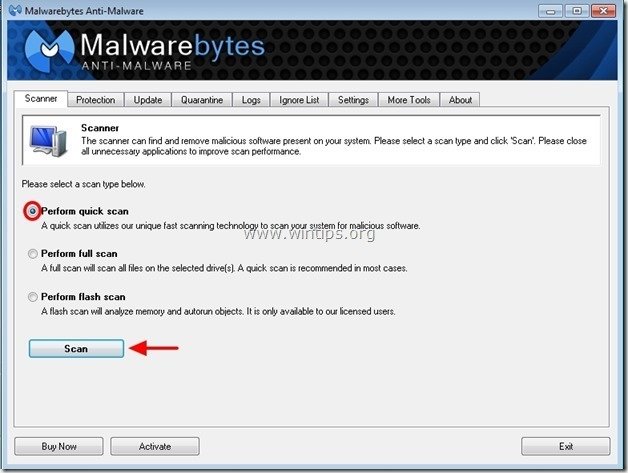
3. Cuando finalice el escaneado, pulse "OK" para cerrar el mensaje de información y, a continuación pulse el "Mostrar resultados" para ver y eliminar las amenazas maliciosas encontradas.
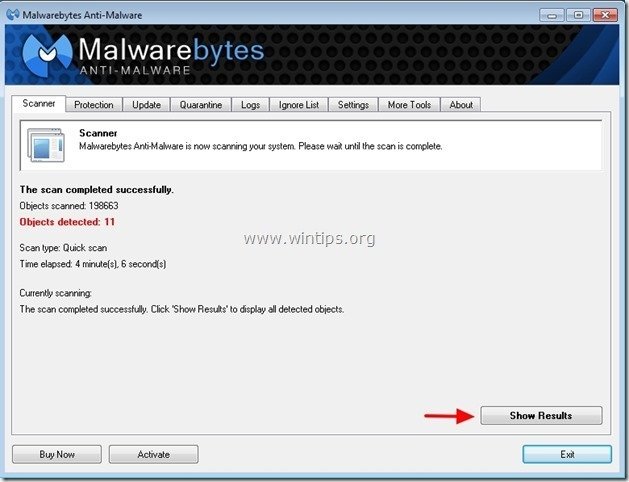 .
.
4. En la ventana "Mostrar resultados comprobar - con el botón izquierdo del ratón. todos los objetos infectados y, a continuación, elija la opción " Eliminar seleccionados " y deje que el programa elimine las amenazas seleccionadas.
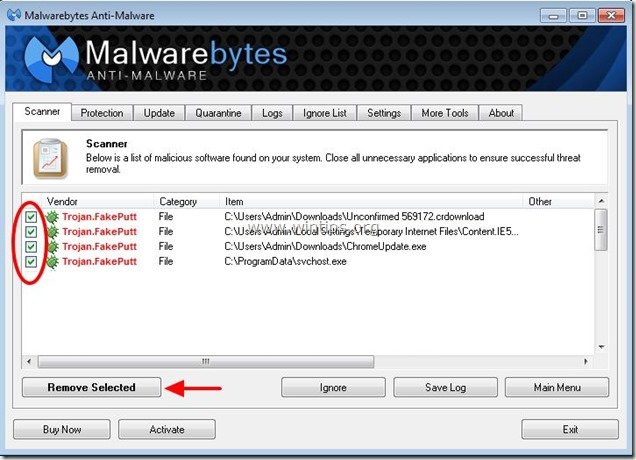
5. Una vez finalizado el proceso de eliminación de objetos infectados Reinicie el sistema para eliminar correctamente todas las amenazas activas".
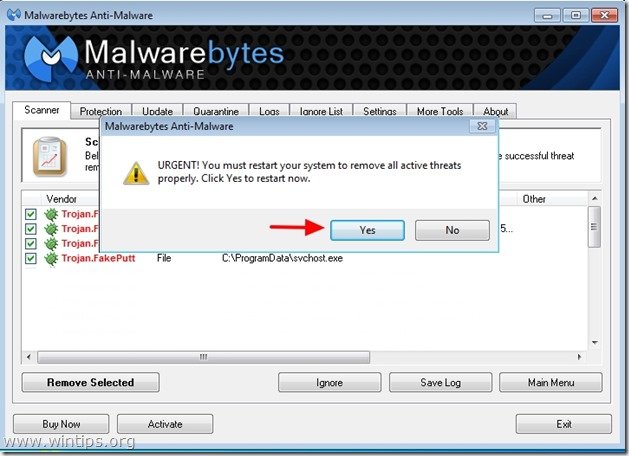
6. Continúe hasta el siguiente paso.
Consejos: Para asegurarse de que su ordenador está limpio y seguro, realice un análisis completo de Malwarebytes' Anti-Malware en "Modo seguro" de Windows .*
*Para entrar en el modo seguro de Windows, pulse la tecla " F8 "mientras el ordenador se está iniciando, antes de que aparezca el logotipo de Windows. Cuando aparezca la tecla " Menú de opciones avanzadas de Windows "en la pantalla, utilice las flechas del teclado para desplazarse a la posición Modo seguro y pulse "ENTRAR “.
Paso 3. Limpie los archivos y entradas no deseados.
Utilizar " CCleaner " y proceda a limpiar su sistema de temporales archivos de internet y entradas de registro no válidas.*
* Si no sabes cómo instalar y utilizar "CCleaner", lea estas instrucciones .
Paso 4. Reinicie el ordenador para que los cambios surtan efecto y realice un análisis completo con su programa antivirus.

andy dawis
El blog de un administrador de sistemas sobre Windows





